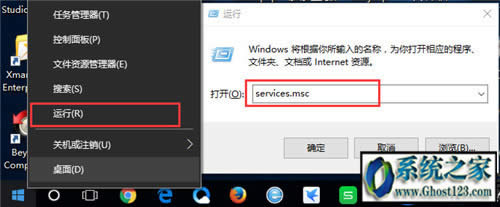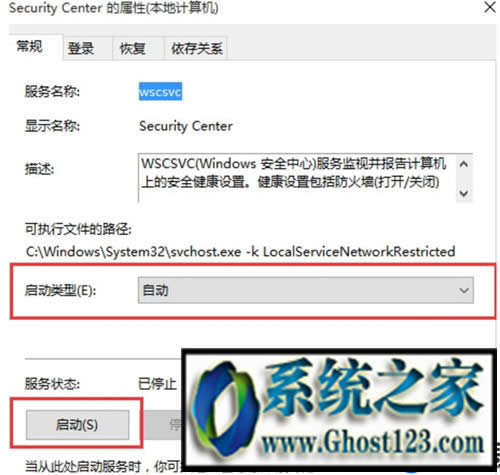Windows10无法打开Windows安全中心服务的迅速处理方法
发布时间:2022-07-23 文章来源:xp下载站 浏览:
|
Windows 10是美国微软公司研发的跨平台及设备应用的操作系统。是微软发布的最后一个独立Windows版本。Windows 10共有7个发行版本,分别面向不同用户和设备。2014年10月1日,微软在旧金山召开新品发布会,对外展示了新一代Windows操作系统,将它命名为“Windows 10”,新系统的名称跳过了这个数字“9”。截止至2018年3月7日,Windows 10正式版已更新至秋季创意者10.0.16299.309版本,预览版已更新至春季创意者10.0.17120版本 Win10无法启动Windows安全中心服务的快速解决方法 Win10无法启动Windows安全中心服务的快速解决方法:最近有一些用户向ghost123小编反应升级Win10后,进行一些操作时,发现Windows 操作中心会弹出提示“无法启动 Windows 安全中心服务”的提示。这是怎么回事呢?为此,小编上网查找了资料,了解到这其实由于Windows安全中心服务需要系统中 Security Center 服务的支持,出现无法启动,大多是由于该服务被禁止导致。下面小编就向大家分享解决方法。
1、右键点击左下角微软图标,找到“运行” 也可同时按下键盘的win+R键,然后输入services.msc按确定 2、打开本地服务后,在服务中找到 Security Center 双击打开; 3、这时我们看到该服务没有启动,启动类型也是禁止的,我们先设置为“自动”,应用后启动该服务; 4、启动该服务后Windows安全中心服务会自动开启! 以上就是关于Win10无法启动Windows安全中心服务的快速解决方法了,有遇到这个问题的朋友可以参照小编的方法进行操作,更多关于win10系统技巧,请大家关注ghost123! Windows 10系统成为了智能手机、PC、平板、Xbox One、物联网和其他各种办公设备的心脏,使设备之间提供无缝的操作体验。 |
本文章关键词: Win10无法打开Windows安全中心服务的迅速处理办法
相关文章
本类教程排行
系统热门教程
本热门系统总排行